教程 - 潮流分析
在本教程中,您将展示如何使用的几个EasyPower '的潮流分析功能。EasyPower 使用最强大和最精确的算法开发:电流注入方法。该程序还采用了稀疏算法技术的最新发现来找到运行中的电力系统的稳态潮流条件。
潮流焦点
要执行潮流分析,你必须进入潮流焦点。
- 在文件菜单中,点击打开文件。
- 打开Samples目录下的Simple.dez。
- 在单线图窗口上点击
 最大化,如果需要的话,可以放大单线图填满整个窗口。
最大化,如果需要的话,可以放大单线图填满整个窗口。 - 点击主页标签下面的
 潮流来打开潮流焦点。该潮流标签包含了在潮流计算中使用的按钮。
潮流来打开潮流焦点。该潮流标签包含了在潮流计算中使用的按钮。
提示: 如果你正在查看起始页,你也可以点击打开单线图。
运行潮流分析
- 点击
 求解。EasyPower 展示了该小系统的潮流分析。该无功潮流(兆乏)显示在括号内,有功潮流(兆瓦)显示在括号外边。每条母线的标幺电压和功率相角以45度角显示(见下图)。
求解。EasyPower 展示了该小系统的潮流分析。该无功潮流(兆乏)显示在括号内,有功潮流(兆瓦)显示在括号外边。每条母线的标幺电压和功率相角以45度角显示(见下图)。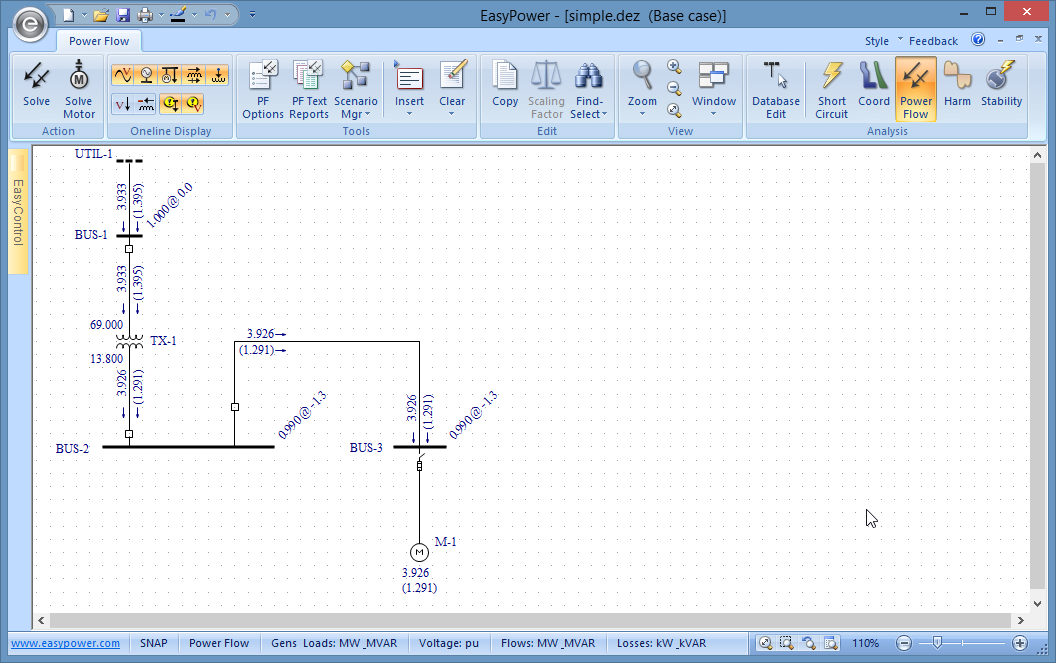
图23-1: 潮流分析
- 点击
 损耗。显示在变压器和电缆中的有功和无功损耗(参见下图)。
损耗。显示在变压器和电缆中的有功和无功损耗(参见下图)。 - 点击
 电压降。将显示变压器和电缆上的电压降百分比(参见下图)。
电压降。将显示变压器和电缆上的电压降百分比(参见下图)。
该 过负荷按钮默认情况下被选中。过负荷设备元件用红色突出显示。由于Simple.dez中没有设备过负荷,因而没有突出显示。
过负荷按钮默认情况下被选中。过负荷设备元件用红色突出显示。由于Simple.dez中没有设备过负荷,因而没有突出显示。
注释: EasyPower也突出显示项目是在10%的超载。这种过负荷阈值可在潮流选项对话框中调整。
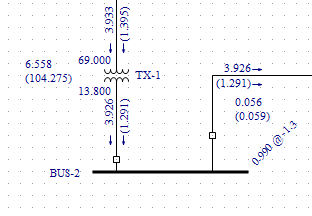
图23-2:潮流和损耗显示
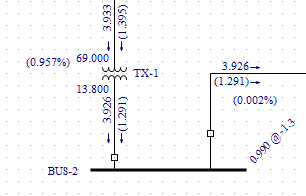
图23-3:显示潮流和电压降的百分比
影响电动机起动
运行潮流之后,可以分析一个或多个电动机在系统启动后的效果。EasyPower计算启动电机作为锁定转子时的系统冲击。
- 在电机上双击。将显示一个类似于下图的临时电机数据对话框。
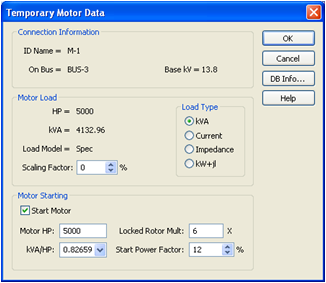
图23-4: 临时电动机数据对话框
- 更改缩放系数为0%。这表明,电机当前没有在运行。
- 选择启动电机复选框。
- 点击确定。
- 点击
 求解。这将在电动机启动的时候建立基准潮流。注意电机没有拖动负载。
求解。这将在电动机启动的时候建立基准潮流。注意电机没有拖动负载。 - 点击
 计算电动机。电动机起动结果显示在你的单线图中。
计算电动机。电动机起动结果显示在你的单线图中。注意母线变成红色。他们母线电压低于“母线欠压阈值”(“母线欠压阈值”默认为统一的5%以内。这可以在控制选项卡中的工具>潮流选项 对话框中被调整。)在潮流和电动机起动分析中,你可以通过在大系统中查找红色母线局部电压问题。
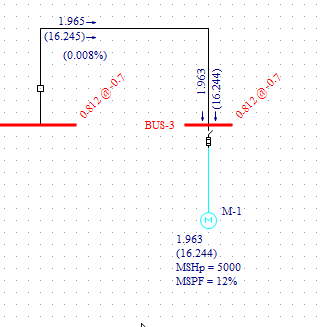
图23-5: 电动机起动分析
临时改变设备数据
如果需要进行快速事故研究和假设检验,可以在临时改变设备数据后运行潮流。而在潮流焦点中对设备的数据所做的所有修改都是暂时的。这些变化不会影响 编辑数据库焦点中输入的已经验证的数据。发电机、电网、变压器、电动机、负载、电容器和分流器都可以临时编辑。
编辑数据库焦点中输入的已经验证的数据。发电机、电网、变压器、电动机、负载、电容器和分流器都可以临时编辑。
- 在电机上再次双击。
- 清除启动电机检查框,更改缩放系数 到120%,然后单击确定。
- 点击
 求解。
求解。
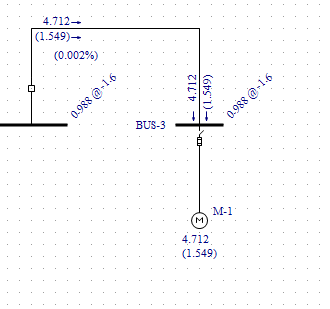
图23-6:电机缩放系数为120%
注意,显示的120%的电动机负荷是大于100%的电动机负荷的。改变电机的缩放系数可以让你在不改变电机实际规格的条件下测试不同负荷情况。
注释: 你可以通过单击在潮流标签里面的更改缩放系数 迅速缩放多台电机和负荷。这些变化适用于单线图中那些被选择后显示绿色的电机和负载。这提供了一种快速简便的检查峰值负荷、轻载负荷、增加元件以及改变其他一些系统因素的方法。
显示选项
点击潮流 标签中的 潮流选项 选项,然后选择单线图输出标签。
潮流选项 选项,然后选择单线图输出标签。
观察不同可供选择的单线图。
- 单线图上的支路潮流包括兆瓦和兆伏安, 千伏安和功率因数, 电流安培, 等等。
- 母线电压可以用标幺值, 千伏(线间电压), 或者伏(线间电压) 为单位显示。
- 在单线图中通过选择显示单位复选框显示单位。
文本报告
- 如果仍需要查看潮流选项, 选择文本输出 。将显示类似于下图所示的对话框。
- 选择创建详细报告复选框,然后选择IEEE / WSCC格式。
- 选择系统总结复选框。
- 点击确定。
- 点击
 求解。
求解。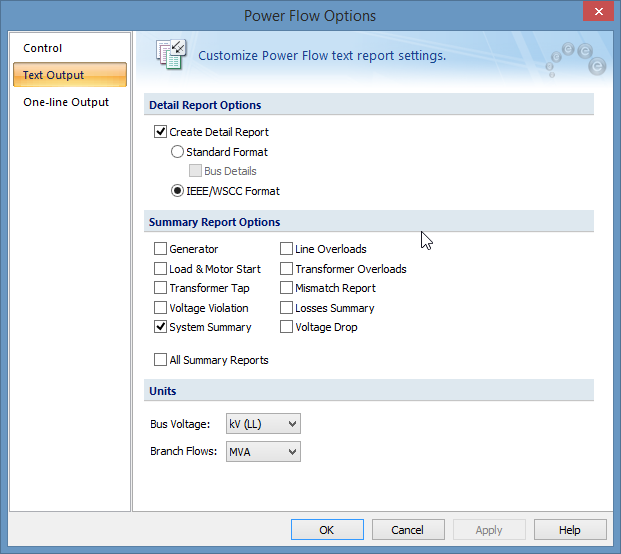
图23-7: 潮流文本输出对话框
- 将创建两个潮流文本报告窗口。你可以通过选择无论是潮流概要或者从报告
 窗口按钮下的潮流细节查看这些报告。
窗口按钮下的潮流细节查看这些报告。
提示: 你也可以在左下角双击创建窗口图标。
结论
这是对EasyPower潮流程序的简要概述。功能如有载分接开关,发电机电压控制,电机组造型,和许多其他功能也可提供。EasyPower帮助主题更深入地涵盖了这些特性和其他特性。要打开 帮助,请单击EasyPower窗口右上角的“帮助”或按F1。
帮助,请单击EasyPower窗口右上角的“帮助”或按F1。
